excel表格中怎样隐藏公式,有哪些操作技巧和注意事项呢。excel表格中隐藏公式主要有2个步骤:❶设置单元格格式;❷保护工作表。
具体详细操作步骤如下:
1、鼠标选中下图中的F7单元格 — 在编辑栏中可以看到公式“=D7*E7”– 现在把单元格区域F7:F14的公式全部隐藏起来。
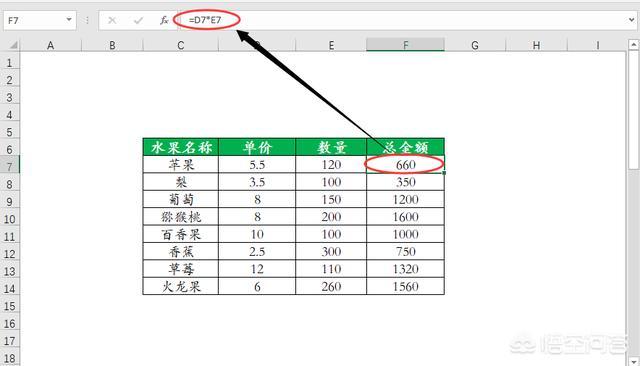
2、鼠标选中F7:F14单元格 — 点击鼠标右键选择“设置单元格格式”。
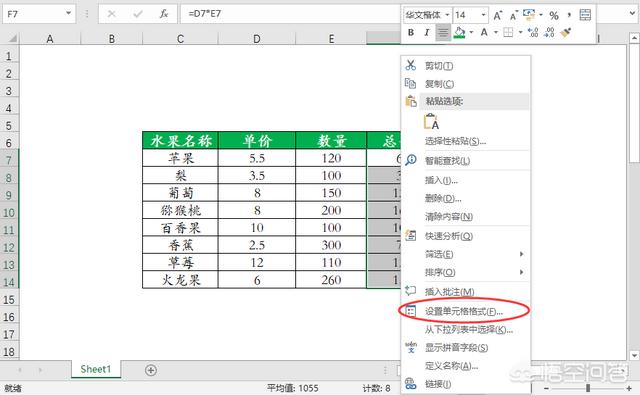
3、弹出“设置单元格格式”对话框 — 切换到“保护”选项卡 — 在“隐藏”前面的复选框打钩 — 点击“确定”按钮。
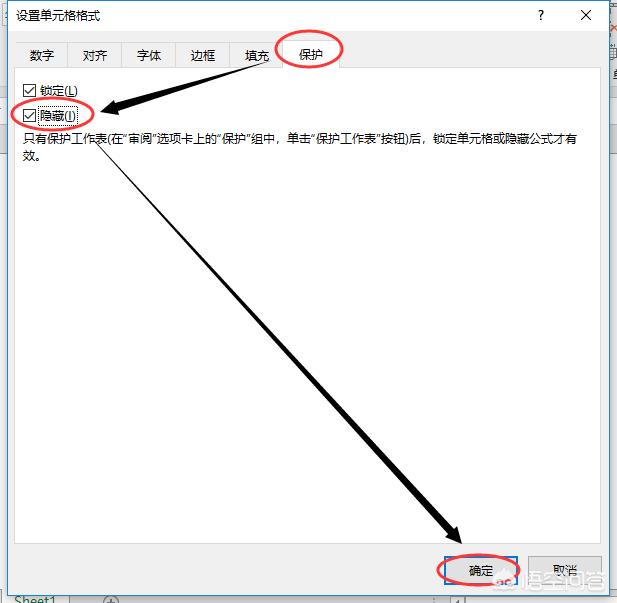
4、点击菜单栏的“审阅”选项卡 — 点击“保护工作表”– 弹出“保护工作表”对话框 — 在文本框中输入密码 — 点击“确定”按钮。
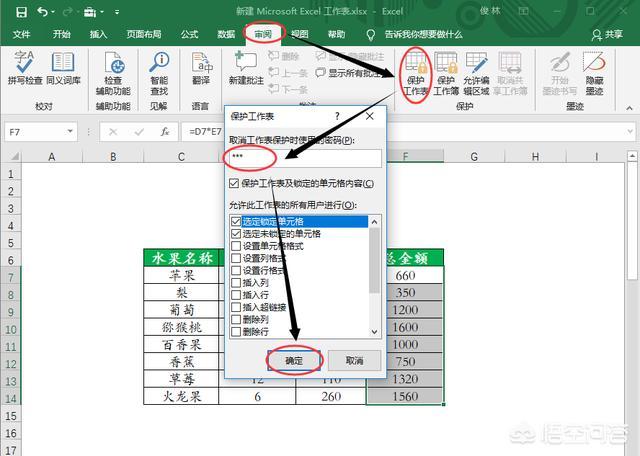
5、点击“确定”按钮之后 — 弹出“确定密码”对话框 — 重新输入密码 — 点击“确定”按钮。
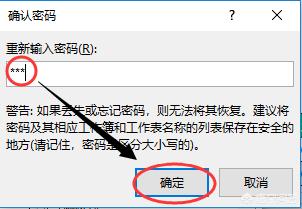
6、现在我们选中F7单元格 — 可以看到编辑栏的公式被隐藏了。
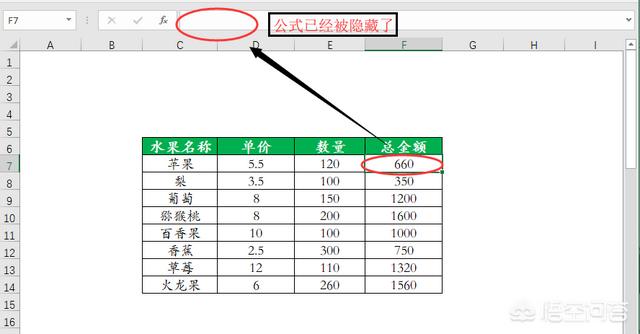
7、如果您想要查看公式 — 需要点击菜单栏的“审阅”选项卡 — 点击“撤销工作表保护”– 在弹出的“撤销工作表保护”对话框中输入设置的密码 — 点击“确定”按钮即可。
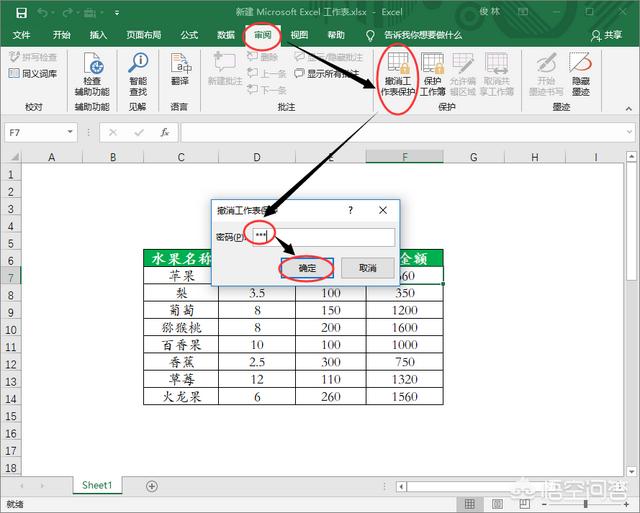
8、完整的动图演示。
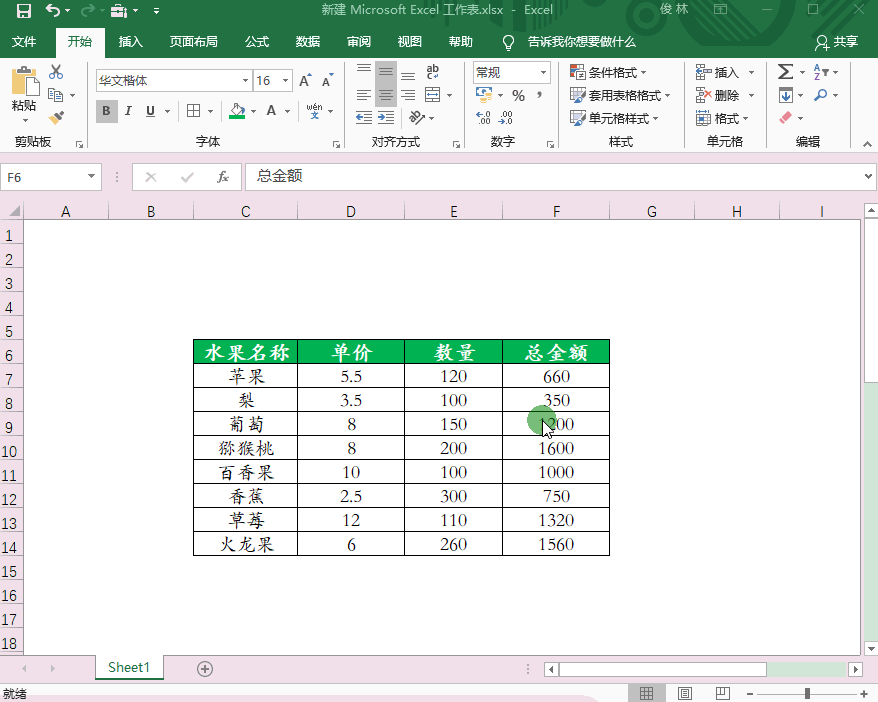
注意事项:
⑴当我们设置保护工作表之后,别人想要编辑必须输入密码才可以进行编辑;
⑵若我们设置保护工作表而别人想要进行编辑,我们可以对别人要进行编辑操作的单元格设置单元格格式,将“锁定”前面复选框的勾去掉即可。

 iOS
iOS Android
Android Windows
Windows macOS
macOS